DCP-8065DN
Odpowiedzi na często zadawane pytania i rozwiązywanie problemów |

DCP-8065DN
Data: 16/02/2009 Identyfikator: faq00000043_000
Używam komputera Macintosh. Co oznaczają ustawienia w oknie Skanera?
Wybierz z górnego menu rozdzielczość skanowania. Wyższa jakość skanowania powoduje wzrost rozmiaru pliku i wydłuża czas skanowania, ale zdecydowanie poprawia jakość obrazu. (Różne modele mają rózne rozdzielczości skanowania.)
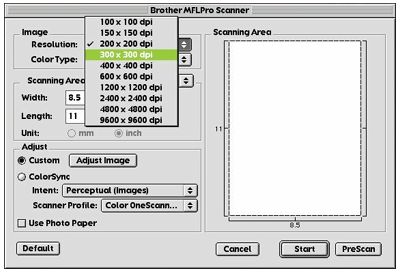
Color Type / Scan Type:
Black & White - Ustaw Typ skanowania na Black & White dla skanowania tekstów. Do skanowania fotografii, ustaw rodzaj skanowania obrazu na Gray (Error diffusion) lub True Gray. Gray (Error Diffusion) jest używane do skanowania dokumentów zawierających elementy grafiki lub zdjęcia. True Gray jest również używane do skanowania dokumentów z elementami grafiki. Przy tym rodzaju skanowania używane jest skanowanie w 256 odcieniach szarości co wymaga dłuższego skanowania jak i rozmiar pliku jest zdecydowanie większy.
Colors - Ustaw rodzaj koloru na 8-bit lub nawet 24-bit, jeżeli chcesz skanować w 16.8 millionów kolorów. Możesz wybierać szybkie skanowanie w 24-bit ilości kolorów. Używając skanowania w 24-bit kolorów obraz jest zdecydowanie lepiej odwzorowywany lecz rozmiar pliku wyjściowego jest dziewięć razye większy niż w przypadku skanowania w 8-bit.
Scanning Area / Document Size (rozmiar skanowanego dokumentu):

- Letter (8.5 x 11 inches)
- A4 (210 x 297 mm)
- Legal (8.5 x 14 inches)
- A5 (148 x 210 mm)
- B5 (182 x 257 mm)
- Executive (7.25 x 10.5 inches)
- Business Card (90 x 60 mm)
- Custom (użytkownik może ustawić rozmiar skanowanego dokumentu od 0.35 x 0.35 cala do 8.5 x 14 cali)
Zanim wybierzesz rozmiar, możesz ustawić obszar skanowania.
Naciśnij i trzymaj przycisk myszy i zaznacz obraz.
*Business Card Size (wizytówka):
Aby zeskanować wizytówke wybierz ustawienia Business Card size (90 x 60 mm) i umieść wizytówkę na u góry na środku. Gdy skanowane są fotografie lub inne obrazy do użytku w edytorze tekstowym, dobrze będzie przetestować inne ustawienia skanowania.
Rozmiar skanowania / Rozmiar dokumentu jest zależny od Twojego urządzenia.
Brightness and Contrast:
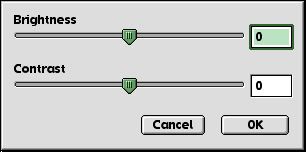
Dostosowywanie jasności dla uzyskanie lepszego obrazu. Sterowniki oraz oprogramowanie do skanera Brother oferują możliwość korekcji jasnośći w przedziale +/- 50. Domyślną wartością jest "0". Przesunięcie suwaka w prawo rozjaśni obraz, a przesunięcie w lewo przyciemni go. Możesz również wpisać żądaną wartość w polu po prawej stronie.
Możliwość ustawiania kontrastu jest dostepna tylko wtedy gdy zostanie ustawiona jedna ze skali szarości, lecz nie będzie dostępne przy skanowaniu do Czarno/Białego. Przesuwając suwak w lewo lub w prawo możemy zwiększyć lub zmniejszyć poziom kontrastu. Możesz również wprowadzić żądaną wartość w polu po prawej stronie.
Color Matching:
Perceptual Matching - Wszystkie kolory z ustawionej gamy barw zostaną dostosowane automatycznie. Należy to zastosować przy skanowaniu realistycznych obrazów i zdjęć.
Saturation Matching - Nasycenie obrazu w zakresie danej gamy kolorów. Renderowanie obrazu powoduje użycie oraz dodanie żywszych kolorów.
Relative Colorimetric Matching - Kolory wykraczające poza gamę barw obu urządzeń zostaną niezmienione. NIketóre kolory będą dokładnie takie same. Jeżeli barwa wykracza poza gamę to zostanie ona zmieniona na granice zakresu gamy.Ten tryb jest najlepszy przy skanowaniu logotypów
Absolute Colorimetric Matching - Zbliżone kolory mogą być osiągnięte poprzez cały zakres barw, jednak jeżeli minimalne nasycenie wzorcowego obrazu jest różne od obrazu końcowego, zostawione puste obszary obrazu będą różne. Kolory wykraczające poza gamę barw obu urządzeń pozostaną niezmienione.
DCP-110C, DCP-115C, DCP-117C, DCP-4020C, DCP-7010, DCP-7010L, DCP-7025, DCP-8040, DCP-8045D, DCP-8060, DCP-8065DN, MFC-210C, MFC-215C, MFC-3220C, MFC-3240C, MFC-3320CN, MFC-410CN, MFC-425CN, MFC-5440CN, MFC-7225N, MFC-7420, MFC-7820N, MFC-8220, MFC-8420, MFC-8440, MFC-8460N, MFC-8840D, MFC-8840DN, MFC-8860DN, MFC-9070, MFC-9160, MFC-9420CN, MFC-9880
Jeśli potrzebujesz dalszej pomocy, skontaktuj się z działem obsługi klienta firmy Brother:
Opinie dotyczące treści
Prosimy pamiętać, że niniejszy formularz służy wyłącznie do wyrażania opinii.